Använd Google-teckensnitt för vilken webbplats som helst med teckensnittväxlarutvidgning för Chrome
Anpassa webbinnehåll kan vara till nytta för en mer engagerande och trevlig surfupplevelse. Om du gillar att justera hur saker ser ut i din webbläsare, ska du försöka Chrome: s typsnittskonfigurationsutvidgning. Det ändrar en webbplatss teckensnitt (via Google Web Fonts), typ och storlek. Så här fungerar det.
Font Changer använder Google Web Fonts, så det finns ingen anledning att ladda ner fontfiler var som helst, eftersom de är värd av Googles servrar. Allt du behöver göra är att ladda ner förlängningen och du är inställd.
När du har hämtat tillägget får du en tacksida och en illustration av hur du hittar ikonen för typsnittskonfiguration i webbläsarens menyrade. Detta kommer att finnas längst upp till höger på skärmen. Klicka på den för att starta anpassning av text för antingen alla webbplatser eller en specifik.

Den första nedrullningen låter dig välja Global, Custom eller No Settings. Globala inställningar tillämpar ändringarna på alla webbplatser, oavsett vilken webbplats du har öppnat. Anpassade inställningar ändrar dock bara ändringen till den specifika webbplatsen som är öppen i samma fönster. För att rensa eller inaktivera förlängningen utan att ta bort den kan du välja Inga inställningar.

Den andra nedrullningen skulle vara att välja typsnittet. Du måste kolla rutan innan du väljer ett val. Alla teckensnitt laddas från Google Fonts, så om du känner namnet på en viss typsnitt kan du skriva den i sökfältet som visas när du klickar inuti nedrullningen.

En liten frågemärkeikonen pekar på länken till Googles webbfonter där du får förhandsgranska alla teckensnitt i en viss storlek och typ.

De två följande nedgångarna ändrar teckensnittsstilen (normal, kursiv eller sned) och typsnittsvikt (normal, fet, djärvare, ljusare, ljusare). Återigen måste du kolla rutan först innan du gör något val.

Slutligen kan du ställa in ett teckensnittstorleksvärde. Som standard sätts teckensnittstorleken på webbplatsens värden, men du kan ändra detta genom att ange ett tal för att öka eller minska teckensnittstorlek. Det här är bra om du hittar en webbplatss teckensnitt för liten att läsa, som Facebook.

Alla ändringar som gjorts omedelbart återspeglas på webbplatsen, och när du är nöjd med dina ändringar kan du klicka på Klar.
Skriftändringar ses i alla delar av en webbplats, inklusive annonser, chattlådor, textfält och knappar.

Font Changer är ett bra sätt att spela med en webbplats typografi, vilket gör det precis som du vill se det. Det finns dock vissa funktioner som jag tycker saknar, inklusive möjligheten att välja mer än en typ av typsnitt för olika textelement på en sida för kontrast. Att byta till enkla typsnitt ser bra ut, men med dekorativa teckensnitt är det ibland lite för överväldigande. Sammantaget fungerar tillägget bra utan att behöva göra något annat än välja val från en nedrullningsruta. Det är gratis att använda och gör tydliga, oattraktiva webbplatser ser bättre ut och intressantare.

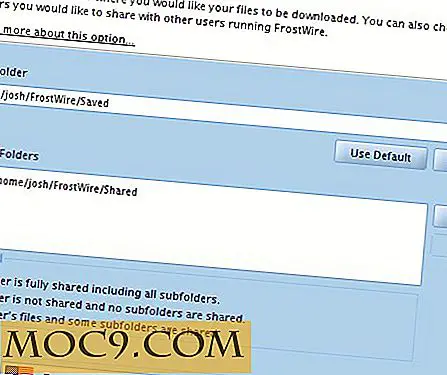
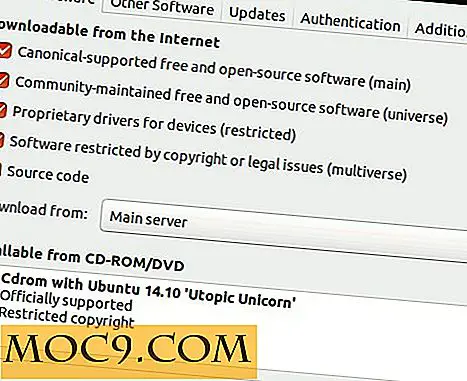


![Använda Automator för att göra ditt liv mer produktivt [Mac]](http://moc9.com/img/automator-word-01.jpg)

